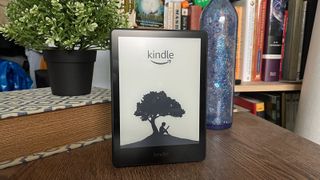이 기사의 원본 게시 후 TechRadar가 이 기사를 게시하고 있다고 우려하는 온라인 작가로부터 이메일을 받았습니다. 부분적으로 그들은 다음과 같이 언급했습니다.
"누군가가 킨들 책을 pdf로 변환해야 할 윤리적 이유는 없습니다. 킨들 1.0의 공룡 시대는 끝났고 10년 동안 계속되었습니다. 무료 킨들 앱과 클라우드 시스템을 사용하면 책이 변환될 이유가 전혀 없습니다. 여러 기기에서 동기화되지 않습니다. 저는 이 기능을 항상 사용하기 때문에 이것을 직접 알고 있습니다. 저는 Kindle Paper White, 휴대폰, 데스크톱, 노트북 및 iPad에 Kindle을 가지고 있습니다. 휴대폰에서 책을 시작할 수 있습니다. 그런 다음 내 데스크탑에서 완료합니다. 내 진행 상황을 추적하고 내 라이브러리를 동기화합니다. 많은 킨들 책은 대여도 허용하므로 2주 동안 친구에게 보낸 다음 2주가 만료되면 파일을 다시 받을 수 있습니다. 돌려준다."
처음 언급했듯이 "저작권으로 인해 이러한 PDF는 합법적이지 않으므로 다른 사람과 공유할 계획이 없습니다."
Amazon은 인기 있는 Kindle 장치 및 앱 덕분에 전자책 분야의 선두 주자입니다. 그러나 디지털 권한 관리(DRM)로 인해 Amazon Kindle 하드웨어 또는 iPad용 앱과 같은 공식 Kindle 앱을 통해서만 Kindle eBook을 열 수 있습니다. 안타깝게도 이 제한으로 인해 이러한 책은 Amazon의 독점 AZW 파일 형식으로 저장되기 때문에 다른 곳에서는 열 수 없습니다. 다행히 이러한 파일을 PDF 형식으로 변환할 수 있으므로 다른 위치에서 읽을 수 있습니다.
AZW 파일을 PDF로 변환해야 하는지 여부는 논쟁의 여지가 있습니다. 예, 파일을 직접 사용할 계획이라면 가능합니다. 그러나 저작권으로 인해 이러한 PDF는 합법적이지 않으므로 다른 사람과 공유할 계획이 없습니다.
다른 방법으로 이 프로세스를 원하는 경우 PDF를 Kindle로 보내는 방법 에 대한 가이드도 있습니다 .
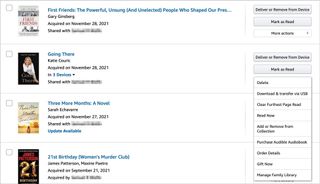
Kindle 책 다운로드
첫 번째 단계로 Kindle 책을 컴퓨터에 다운로드해야 합니다. Kindle 책을 PDF 형식으로 변환하려면 실제 Kindle 장치가 계정에 연결되어 있어야 합니다. 불행히도 앱을 통해서만 Kindle 서비스를 사용하고 있다면 운이 좋지 않습니다.
Kindle 하드웨어가 Kindle 계정에 연결된 상태에서 Amazon 웹 사이트에서 계정에 로그인합니다. 페이지 오른쪽 상단의 '계정 및 목록'을 클릭합니다. '내 계정'에서 '콘텐츠 및 장치'를 선택합니다. 다음으로 '도서'를 선택합니다. 풀다운에서 'USB를 통해 다운로드 및 전송'을 선택합니다.
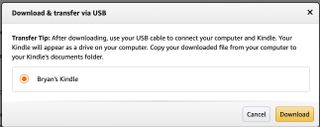
계정에 물리적인 Kindle이 연결되어 있지 않은 경우 '등록된 장치와 호환되지 않는 콘텐츠를 선택했습니다.'라는 메시지가 표시됩니다. 그렇지 않으면 Kindle 옆에 있는 라디오 다이얼을 클릭한 다음 '다운로드'를 선택합니다. 책이 컴퓨터에 성공적으로 다운로드되었습니다.
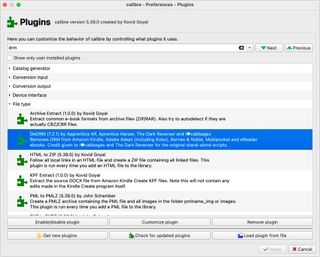
Calibre를 사용하여 PDF로 변환
PC 또는 Mac에서 책을 관리하는 경우 오픈 소스 Calibre보다 훨씬 더 잘할 수 없습니다. MOBI, HTML 및 PRC를 포함하여 AZW를 넘어 다양한 파일 형식을 열 수 있게 해주는 훌륭한 도구입니다. 무엇보다 무료입니다. 공식 웹사이트 에서 Calibre 앱을 다운로드한 다음 다른 앱과 마찬가지로 설치합니다. 또한 .zip 형식으로 제공되는 Apprentice Alf의 DRM 제거 도구 최신 버전을 다운로드해야 합니다 .
Calibre를 실행한 후 'Preferences'를 선택한 다음 'Plugins'를 선택합니다. 다음으로 '파일에서 플러그인 로드'를 클릭합니다. 그런 다음 방금 다운로드한 DRM 제거 도구를 열고 Calibre의 추가 지침을 따릅니다. 완료되면 Calibre를 닫은 다음 PC 또는 Mac에서 앱을 다시 시작합니다.
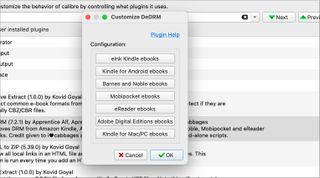
Calibre에서 'Preferences'를 선택한 다음 Plugins를 선택합니다. 최근에 설치한 DRM 제거 도구를 두 번 클릭합니다. 사용 가능한 메뉴에서 'eLink Kindle ebooks'를 선택한 다음 '확인'을 선택합니다. 실제 Kindle의 일련 번호를 추가하고 Calibre의 추가 지침을 따르십시오.
Calibre는 입력된 일련 번호 없이 Kindle 파일을 PDF로 변환 하지 않습니다 .
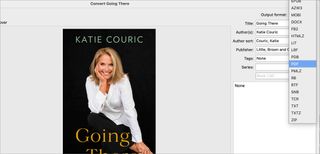
다음으로 PDF를 만들 차례입니다. Calibre의 메뉴에서 '책 추가'를 선택한 다음 이전에 다운로드한 Kindle 책을 엽니다. 방금 추가한 책을 강조 표시하고 메뉴에서 '책 변환'을 선택합니다. 오른쪽 상단의 출력 형식 토글에서 'PDF'를 선택합니다. 책을 PDF로 변환하려면 오른쪽 하단의 '확인'을 클릭하십시오.
마지막으로 책이 변환된 후 앱 오른쪽의 형식 옆에 있는 'PDF'를 마우스 오른쪽 버튼으로 클릭합니다. 그런 다음 메뉴에서 'PDF 형식을 디스크에 저장'을 선택합니다. 마지막으로 변환된 책을 저장합니다.
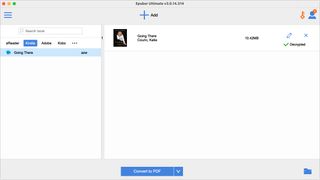
Epubor Ultimate를 사용하여 PDF로 변환
Epubor Ultimate (새 탭에서 열림) 를 사용하여 Kindle 책을 PDF로 변환할 수도 있습니다 . 소프트웨어를 장기간 사용하려면 라이선스 비용이 $30이지만 유사한 프로세스를 따릅니다. 먼저 다른 앱과 마찬가지로 Epubor Ultimate를 다운로드하여 설치합니다. 설치가 완료되면 앱을 엽니다.
Mac 사용자 전용
컴퓨터에서 최신 버전의 Mac용 Kindle을 사용하는 경우 Epubor Ultimate에 대신 Mac용 Kindle 버전 1.31을 설치해야 한다는 메시지가 표시될 수 있습니다. 그렇게 하려면 Epubor Ultimate 내의 지시를 따르십시오. 운 좋게도 프로세스는 매우 간단합니다.
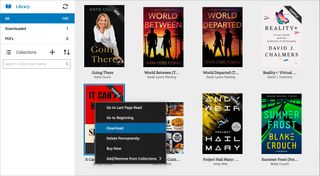
올바른 버전의 Epubor Ultimate 및 Kindle이 컴퓨터에 설치된 상태에서 Kindle 앱을 열고 Amazon 계정으로 로그인합니다. 그런 다음 변환하려는 책을 마우스 오른쪽 버튼으로 클릭한 다음 메뉴에서 다운로드를 선택합니다. 다음으로 Epubor Ultimate로 이동하여 왼쪽의 Kindle 탭을 선택합니다.
변환하려는 책을 앱의 오른쪽으로 드래그합니다. 이렇게 하면 Kindle 파일이 해독됩니다. 그런 다음 'PDF로 변환'을 클릭합니다. 마지막으로 오른쪽 하단의 폴더 아이콘을 누르면 변환된 PDF의 위치가 열립니다. 그게 다야. 이제 Kindle 책을 PDF 형식으로 사용할 수 있습니다.
Calibre 대신 Epubor Ultimate를 선택해야 하는 이유는 무엇입니까?
Calibre를 무료로 사용할 수 있는데 Epubor Ultimate를 구입해야 하는 이유가 궁금할 수 있습니다. 여기에는 두 가지 큰 이유가 있습니다. 첫째, Epubor는 사용하기가 훨씬 쉽습니다. 둘째, 다양한 형식의 파일을 변환할 수 있습니다. Kindle 외에도 플러그인을 설치하지 않고도 Kobo, Google Play, Nook 및 Adobe Digital Edition에서 DRM 보호 파일을 변환할 수 있습니다.
PDF로 변환할 Kindle 책이 한 권뿐인 경우 Calibre를 사용하는 것이 좋습니다. 그렇지 않으면 Epubor를 고려하십시오. 둘 다 PC와 Mac에서 사용할 수 있습니다.